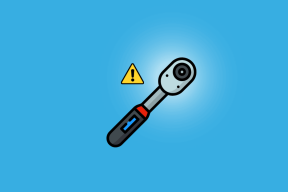Cara Mengimpor Pertanyaan Ke Google Formulir dengan Mudah
Bermacam Macam / / December 02, 2021
Jika kamu secara teratur membuat formulir dan kuis on Google Formulir, Anda harus menyadari rasa sakit menambahkan pertanyaan dan jawaban yang sama berulang kali. Proses itu monoton dan memakan waktu untuk melakukan serangkaian tugas berulang yang sama. Untungnya, ada solusi yang bagus. Ya, Google Formulir sekarang memungkinkan Anda mengimpor pertanyaan dari formulir lama Anda.

Ada lebih banyak cerita ini. Google Forms tidak hanya memungkinkan Anda mengimpor pertanyaan, tetapi Anda juga dapat memilih mana yang akan diimpor dan mana yang akan ditinggalkan. Secara keseluruhan, ini adalah fitur yang sangat bagus.
Jadi, jika Anda mencari cara untuk membuat proses membuat kuis dan kuesioner di Google Forms menjadi lebih mudah, berikut cara melakukannya.
Mari kita mulai.
Juga di Guiding Tech
Cara Mengimpor Pertanyaan Ke Google Formulir dengan Mudah
Langkah 1: Buka formulir baru. Setelah menentukan nama serta judul dan menambahkan pertanyaan awal, ketuk tombol Impor dari menu.

Semua formulir lama Anda sekarang akan ditampilkan.

Pilih formulir yang ingin Anda impor, dan semua pertanyaan akan muncul di panel kanan.
Langkah 2: Selanjutnya, pilih pertanyaan yang ingin Anda tambahkan ke formulir Anda saat ini dan klik tombol Impor Pertanyaan. Jika Anda menginginkan semuanya, kotak centang di bagian atas akan melakukan triknya.

Klik tombol Ubah Formulir jika Anda ingin mengubah pilihan formulir Anda.
Langkah 3: Setelah selesai, ulangi prosedur yang sama jika Anda harus menambahkan pertanyaan dari formulir lain.
Google Forms mengingat pilihan formulir sebelumnya dan itu pintar. Jadi, jika Anda memilih satu, Anda dapat menemukannya tepat di bawah tab yang Dipilih Sebelumnya.
Pada sisi negatifnya, Anda tidak dapat memilih lebih dari satu formulir sekaligus. Tapi, ini lebih baik daripada metode lama untuk menambah dan memilih.
Mungkin, salah satu hal terbaik yang saya suka tentang fitur Impor baru adalah validasi juga diimpor bersama dengan pertanyaan.

Itu menghemat banyak waktu.
Cara Meningkatkan Metode Ini
Meskipun opsi untuk memilih pertanyaan dari beberapa formulir lama cukup bagus, saya memiliki solusi yang sedikit lebih baik.
Saya menempatkan semua pertanyaan umum di bawah satu formulir bersama dengan validasi dasar alih-alih memilih dan membuka banyak formulir.

Anda mungkin ingin mengaturnya sesuai tema sehingga mudah untuk mengambilnya nanti.
Setelah selesai, beri nama yang mudah dikenali.
Simpan dan sematkan, sehingga setiap kali Anda harus mengeditnya, Anda tidak perlu mencari-cari di galeri.
Lain kali, Anda perlu mengimpor pertanyaan ke formulir baru, Anda tahu apa yang harus dilakukan. Tab Formulir yang Dipilih Sebelumnya adalah ceri di atas.
Juga di Guiding Tech
Cara Mengimpor Pertanyaan Dari Dokumen Ke Google Formulir
Mengimpor pertanyaan dari formulir yang dibuat sebelumnya bukan satu-satunya pilihan yang tersedia. Jika Anda memiliki dokumen Microsoft Word atau Google Dokumen berbaring dengan pertanyaan, Anda dapat menggunakannya untuk membuat formulir.
Tentu saja, hal-hal tidak akan semudah drag and drop. Namun, itu mengalahkan proses mengetik pertanyaan dan memilih jawaban secara manual.
Untuk melakukannya, Anda memerlukan bantuan Add-on yang bernama Doc to Form. Untuk saat ini, gratis dan proses untuk membuat formulir juga sederhana.
Langkah 1: Untuk itu, buka dokumen baru dan arahkan ke tombol Add-on > Dapatkan add-on.

Di sini, Anda akan diarahkan ke pasar. Cari dan tambahkan add-on tersebut.
Langkah 2: Setelah itu, klik tombol Add-on dan pilih Doc to From > Create Form from Doc. Sejak ini add-on dirancang terutama untuk guru sekolah, Anda akan melihat opsi untuk menambahkan nama dan nama guru pada formulir.

Namun, ini opsional, dan Anda dapat membiarkan kotak tidak dicentang, jika Anda mau.
Langkah 3: Selanjutnya, pilih teks pada Doc yang ingin Anda tambahkan dan klik opsi Use Selected Text.

Setelah melakukan itu, Anda harus memilih jenis pertanyaan. Klik salah satu yang paling sesuai dengan kebutuhan Anda, dan itu saja. Di sana, satu pertanyaan dibuat.
Anda harus mengulanginya untuk semua pertanyaan lain di daftar Anda, dan klik tombol Buat Formulir.
Perhatikan bahwa formulir yang dibuat tidak memiliki validasi apa pun. Jadi, Anda harus menjaganya.
Mengonversi File Word ke Google Documents
Jika materi pertanyaan Anda dalam bentuk dokumen MS Word, juga dapat dikonversi.
Di beranda Google Drive Anda, klik ikon Pengaturan di sudut kanan atas.

Selanjutnya, centang kotak untuk opsi 'Konversi file yang diunggah ke format editor Google Documents'.

Setelah itu, Anda dapat mengunggah file Word tanpa khawatir tentang masalah pemformatan.
Juga di Guiding Tech
Buat Formulir Hebat
Begitulah cara Anda mengimpor pertanyaan dari formulir lama ke formulir baru. Metode ini tidak hanya menghemat waktu, tetapi juga membuat pekerjaan tidak terlalu monoton.
Ingatlah untuk memilih bagian yang tepat saat Anda mengimpor, dan Anda akan diurutkan. Lagi pula, Anda tidak ingin membuang waktu untuk menyusun ulang pertanyaan, bukan?
Selanjutnya: Tahukah Anda bahwa membuat formulir RSVP di Google Formulir itu mudah? Baca artikel di bawah ini untuk mengetahui caranya.